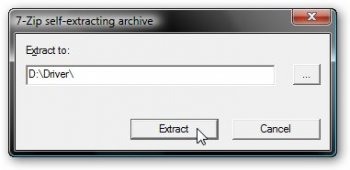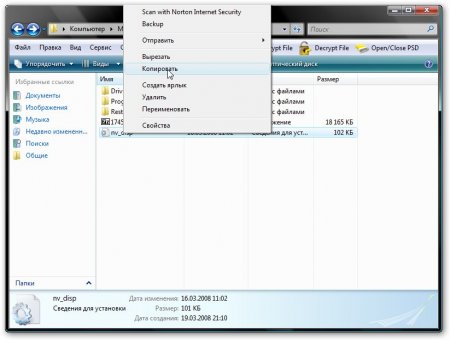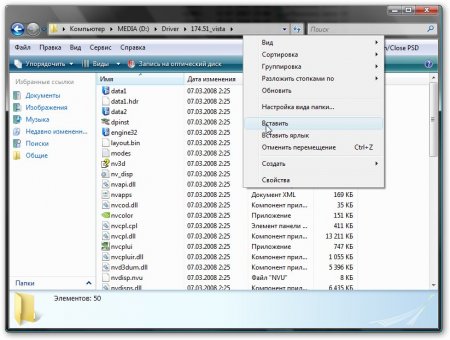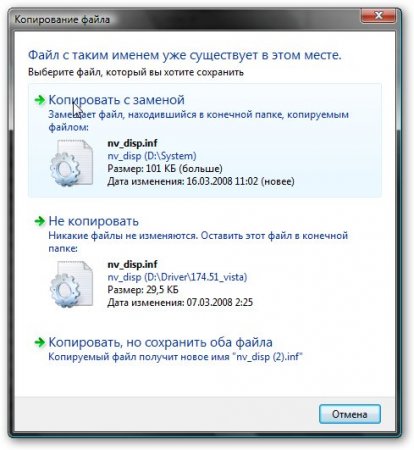Видеокарты nVidia. Установка драйвера
Введение
С недавнего времени nVidia начала официально выпускать драйвера для ноутбуков. Драйвера для ноутбуков, которые размещены на сайте nVidia, зачастую являются устаревшими
Новые WHQL-сертифицрованные драйвера можно найти в разделе Новости этого ресурса. С ними ничего делать не надо, они уже модифицированы для установки на ноутбук
Как можно модифицировать обычные видедрайвера к настольным видеокартам для установки на ноутбук описано ниже
Модификация драйверов
Чтобы обновить или установить драйвера для видеокарту nVidia нам понадобится непосредственно сам драйвер, а также маленький .inf файл. Их можно скачать на сайте laptopvideo2go.com. Для этого заходим в раздел Forum, выбираем нужную серию драйверов и тему с нужными драйверами. Вверху темы слева есть две ссылочки. Первая из них - ссылка на драйвер, а вторая на тот .inf-файл:
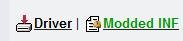
Видеодрайвер можно использовать из любых источников, даже с официального сайта nVidia. Но его все равно надо пропатчить
Если Вы скачивали драйвер с сайта nVidia, то при запуске драйвер сначала начнет распаковываться, а потом автоматически запустится Setup.exe. Поскольку .inf файл еще не был заменен, установщик не обнаружит видеокарту и выдаст соответствующую ошибку. Установка на этом прекращается. Зато на винчестере уже будет распакованный в папочку драйвер (как правило C:nVidia...). Он нам и нужен.
Если драйвер скачивали с сайта laptopvideo2go.com, то достаточно просто запустить скачанный файл и указать куда распаковать драйвер:
Копируем скачанный .inf файл (nv_disp.inf - для Vista или nv4_disp.inf - для ХР)
и вставляем его в папку с распакованными драйверами
должно появится окошко с заменой файла. Если такового нет - значит что-то сделали не так: или не тот файлик скачали, или не туда копируете, хотя не исключен вариант, что Вы скачиваете уже пропатченный драйвер, где .inf-файлы называются по-другому
После замены файла запускаем Setup.exe из папки с драйверами. В процессе установки игнорируем все сообщения Windows о том, что драйвер несертифицированный. Все должно поставится без проблем
Все вопросы, которые связаны с видеодрайверами, задаем в этой теме форума: Драйвера для видеокарт
Чтобы избежать возможных недоразумений и сэкономить Ваше время, настоятельно рекомендую ознакомится с этим материалом: Как пользоватся форумом
С уважением, автор материала - Тониевич Андрей. Публикации данного материала на других информационных ресурсах разрешаются исключительно со ссылкой на источник и с указанием автора
С недавнего времени nVidia начала официально выпускать драйвера для ноутбуков. Драйвера для ноутбуков, которые размещены на сайте nVidia, зачастую являются устаревшими
Новые WHQL-сертифицрованные драйвера можно найти в разделе Новости этого ресурса. С ними ничего делать не надо, они уже модифицированы для установки на ноутбук
Как можно модифицировать обычные видедрайвера к настольным видеокартам для установки на ноутбук описано ниже
Модификация драйверов
Чтобы обновить или установить драйвера для видеокарту nVidia нам понадобится непосредственно сам драйвер, а также маленький .inf файл. Их можно скачать на сайте laptopvideo2go.com. Для этого заходим в раздел Forum, выбираем нужную серию драйверов и тему с нужными драйверами. Вверху темы слева есть две ссылочки. Первая из них - ссылка на драйвер, а вторая на тот .inf-файл:
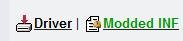
Видеодрайвер можно использовать из любых источников, даже с официального сайта nVidia. Но его все равно надо пропатчить
Если Вы скачивали драйвер с сайта nVidia, то при запуске драйвер сначала начнет распаковываться, а потом автоматически запустится Setup.exe. Поскольку .inf файл еще не был заменен, установщик не обнаружит видеокарту и выдаст соответствующую ошибку. Установка на этом прекращается. Зато на винчестере уже будет распакованный в папочку драйвер (как правило C:nVidia...). Он нам и нужен.
Если драйвер скачивали с сайта laptopvideo2go.com, то достаточно просто запустить скачанный файл и указать куда распаковать драйвер:
Копируем скачанный .inf файл (nv_disp.inf - для Vista или nv4_disp.inf - для ХР)
и вставляем его в папку с распакованными драйверами
должно появится окошко с заменой файла. Если такового нет - значит что-то сделали не так: или не тот файлик скачали, или не туда копируете, хотя не исключен вариант, что Вы скачиваете уже пропатченный драйвер, где .inf-файлы называются по-другому
После замены файла запускаем Setup.exe из папки с драйверами. В процессе установки игнорируем все сообщения Windows о том, что драйвер несертифицированный. Все должно поставится без проблем
Все вопросы, которые связаны с видеодрайверами, задаем в этой теме форума: Драйвера для видеокарт
Чтобы избежать возможных недоразумений и сэкономить Ваше время, настоятельно рекомендую ознакомится с этим материалом: Как пользоватся форумом
С уважением, автор материала - Тониевич Андрей. Публикации данного материала на других информационных ресурсах разрешаются исключительно со ссылкой на источник и с указанием автора
Отредактировано: FuzzyL - 1 июля 2010
Причина: Версия материала 2.0